Annons
 pdfsam, förkortning för "PDF Split and Merge," är ett bra verktyg för snabb PDF-redigering. Du kan kombinera flera PDF-dokument i ett enda PDF-dokument, dela en PDF i flera filer, extrahera sidor från en PDF, ordna om sidorna i en fil eller skapa en ny PDF-fil som innehåller sidor från flera filer.
pdfsam, förkortning för "PDF Split and Merge," är ett bra verktyg för snabb PDF-redigering. Du kan kombinera flera PDF-dokument i ett enda PDF-dokument, dela en PDF i flera filer, extrahera sidor från en PDF, ordna om sidorna i en fil eller skapa en ny PDF-fil som innehåller sidor från flera filer.
Dessa operationer är normalt inte möjliga med så enkla, gratis verktyg. Jag har personligen använt PDFSam för att kombinera flera dokument skannade Hur du bygger din egna smarttelefon dokument scannerHar du någonsin försökt att ta ett foto av ett dokument med din smarttelefonkamera i hopp om att konvertera det med OCR-programvara till ett PDF- eller Word-dokument senare? Du kanske har försökt ta ... Läs mer att PDF till en enda fil, ordna om sidor i en skannad PDF och extrahera en enda viktig sida från ett stort, otåligt PDF-dokument. Om du vill göra några grundläggande PDF-uppdelningar, sammanslagningar och omordningar är PDFSam applikationen för dig.
Sammanfoga PDF-filer
Visst är att PDFSams gränssnitt är lite klumpigt och daterat, men det fungerar bra när du får tag på det.
Låt oss säga att du vill kombinera flera PDF-filer i en fil och bifoga varje PDF-fil efter den andra som om du nästan häftar dem tillsammans. Du klickade på plugin-fältet Slå / extrahera i sidofältet. En gång i fönstret Slå / extrahera klickar du på knappen Lägg till och lägg till de PDF-filer som du vill slå samman. Du kan ordna dem i listan så att de är i den ordning du vill ha dem i.
Använd knappen Bläddra för att ange destinationen för en ny PDF-fil och klicka på Kör. PDFSam skapar en ny PDF-fil som innehåller alla sidor från den PDF-fil du angav.
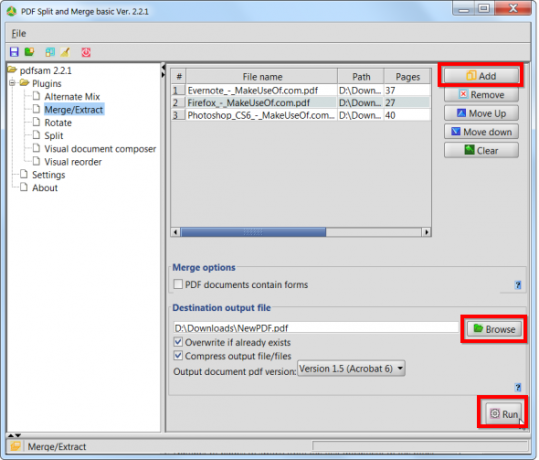
Slå samman eller extrahera enskilda sidor
Låt oss säga att du i stället vill slå samman specifika sidor från PDF-filerna. Du kan bläddra till höger i plugin-programmet Merge / Extract och använda rutan Sidval där du vill ange ett sidintervall eller en enda sida. I skärmdumpen nedan tar vi till exempel sidorna 1 och 2 från den första PDF-filen, sidan 5 från den andra PDF-filen och sidorna 8 till 10 från den tredje PDF-filen för att skapa ett nytt, sex-sidigt PDF-dokument.
Om du bara har en enda PDF i den här listan och väljer specifika sidor här, kan du skapa en ny PDF som bara innehåller de angivna sidorna från originalet. Emellertid är plugin-programmet för visuella dokumentkomponenter ett enklare, visuellt sätt att extrahera enskilda sidor (se nedan för mer information om det plugin).
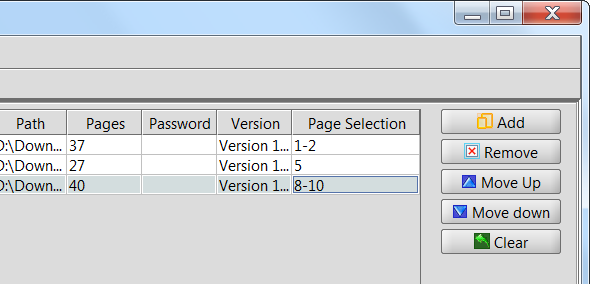
Dela upp PDF-filer
Split-insticksprogrammet låter dig dela PDF-filer i mindre filer. När du har lagt till en PDF med knappen Lägg till finns det ett antal alternativ du kan välja. Burst delar till exempel PDF-filen i PDF-filer på en sida. Om du vill dela upp ett PDF-dokument i två på en viss punkt kan du använda alternativet Dela efter dessa sidor och ange sidnumret där du vill att delningen ska ske.
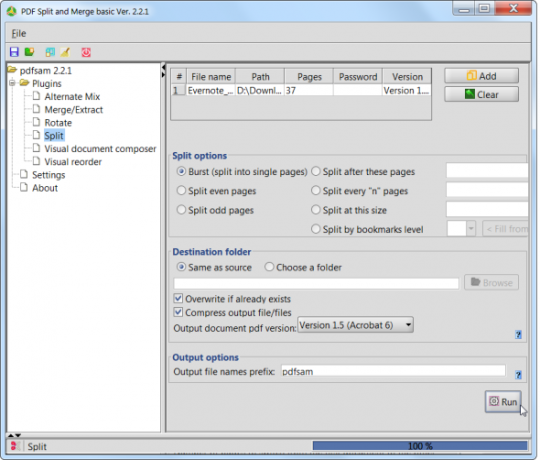
Ombeställa en PDF
Om du vill ordna om en PDF-sida - kanske de skannades i fel ordning - kan du enkelt göra det med Visual ombeställningsprogrammet.
Öppna en PDF i rutan Visuell omordning så ser du miniatyrbilder med förhandsgranskningar på sidorna. Du kan dra och släppa dessa filer för att ordna om dem och använda knapparna Rotate and Delete för att rotera eller ta bort enskilda sidor. Liksom med de andra insticksprogrammen använder du knappen Kör för att skapa en ny PDF-fil efter att du har gjort dina ändringar.
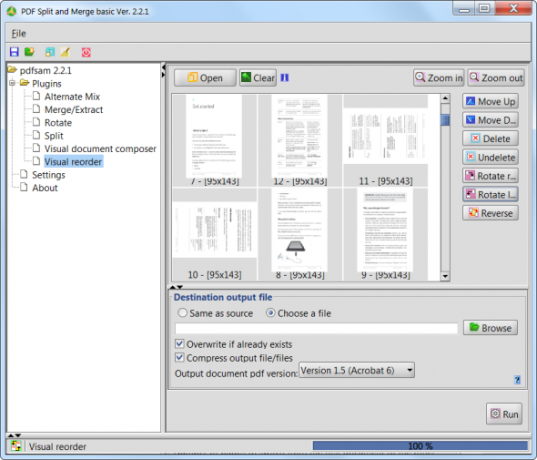
Visuellt dokumentkomponist
Plugin-programmet för visuella dokumentkomponenter fungerar på samma sätt som plugin-programmet för visuell ordning, men det låter dig öppna flera PDF-filer. Förhandsgranskningar av varje PDF-fils sidor visas i rutan högst upp i fönstret och du kan dra och släpp dem till mittfönstret för att skapa en ny PDF-fil som innehåller sidor från flera PDF-filer filer.
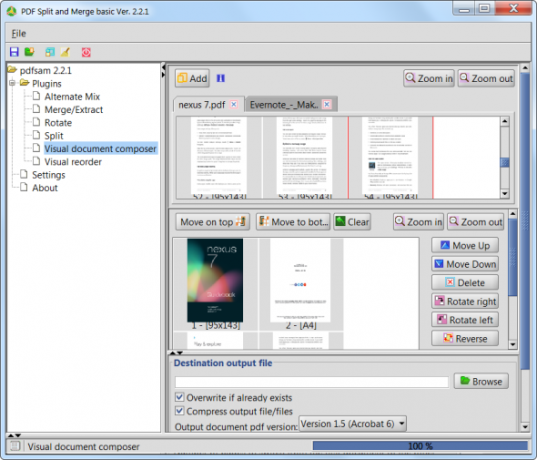
Rotera
Rotera-plugin är självförklarande. Det låter dig enkelt rotera sidor i en PDF-fil, välja en exakt rotation och välja de sidor som ska roteras. Du kan till och med rotera flera PDF-filer samtidigt.
Det här tillägget kan verka överväldigande, men du kommer att uppskatta det om du har PDF-filer som måste roteras.
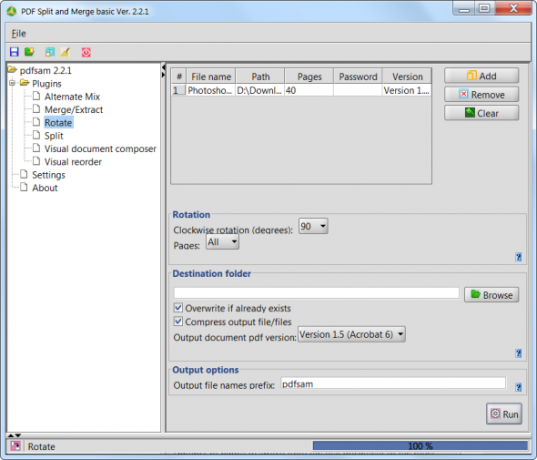
Alternativ mix
Alternate Mix-plugin är ett annat plugin som bara kommer att vara praktiskt i specifika situationer. Om du har en PDF-fil som innehåller alla jämna sidor i ett dokument och en PDF-fil som innehåller alla udda sidor i ett dokument, alternativen Mix-sidor kommer att kombinera de två PDF-filerna, alternerande sidor och sätta dem i rätt beställa.
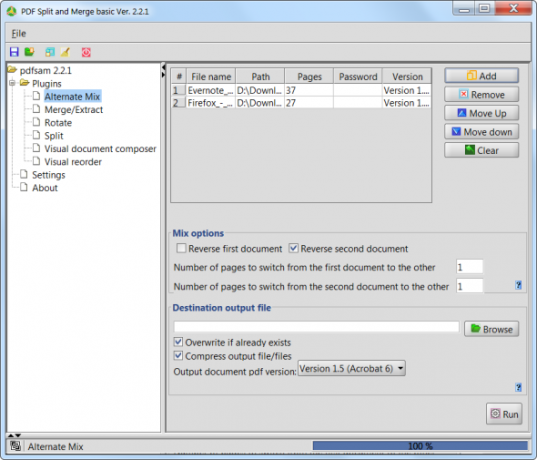
PDFSam är en livräddare om du snabbt och enkelt behöver utföra sådana PDF-operationer, varför det är en av applikationerna på vår Bästa Windows-programvarusida Den bästa PC-programvaran för din Windows-datorVill du ha den bästa PC-programvaran för din Windows-dator? Vår massiva lista samlar de bästa och säkraste programmen för alla behov. Läs mer . Om du någonsin letar efter den bästa applikationen att använda för något ändamål, hoppa över Google och kolla våra bästa sidor, där vi har gjort det hårda arbetet med att hitta de bästa applikationerna för varje plattform för dig. Till exempel har vi en lista över bästa PDF-läsare för Windows De 6 bästa PDF-läsarna för Windows 2019De bästa PDF-läsarna kostar inga pengar. Läs vår sammanfattning av funktionsrika PDF-tittare som även utför Adobe Reader. Läs mer .
Du kanske också är intresserad av minskar storleken på en PDF-fil Hur man komprimerar en PDF, minskar filstorleken och gör den mindreDen här guiden beskriver hur man gör en PDF mindre och manuellt minskar storleken med enkla program och verktyg. Läs mer eller med OCR för att konvertera skannade dokument tillbaka till redigerbar text De 3 bästa gratis OCR-verktygen för att konvertera dina filer tillbaka till redigerbara dokumentOptisk karaktärigenkänning (OCR) programvara förvandlar tryckta dokument till maskinläsbar text. Här visar vi dig de bästa gratis OCR-verktygen och hur de fungerar. Läs mer .
Har du använt PDFSam tidigare? Eller föredrar du en annan applikation för detta ändamål? Lämna en kommentar och dela dina kunskaper!
Chris Hoffman är en teknisk bloggare och all teknikberoende som bor i Eugene, Oregon.

